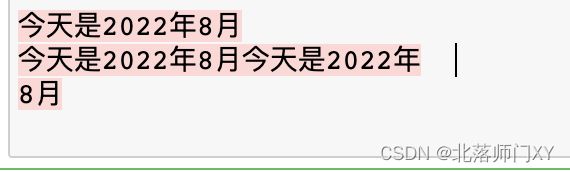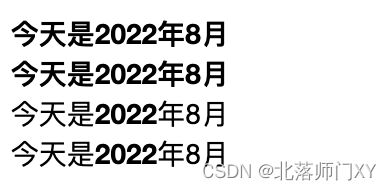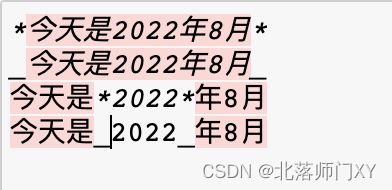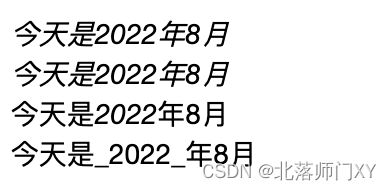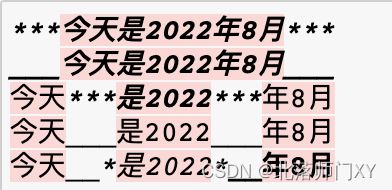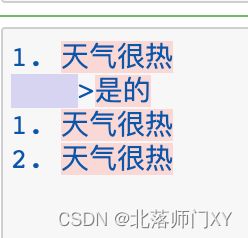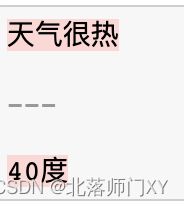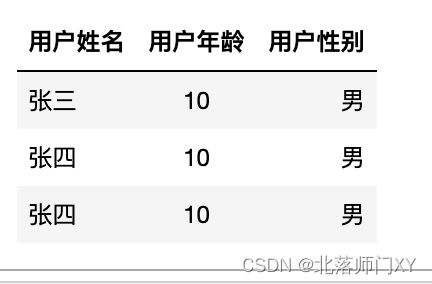jupyter 下进行markdown
可以用markdown语法或HTML语法进行渲染,下面的例子如果用了<>就涉及到了HTML语言。
- 安装jupyter
pip3 install jupyter
- 安装插件
pip3 install jupyter_contrib_nbextensions
jupyter contrib nbextension install --user --skip-running-check
- 打开jupyter
jupyter notebook
命令行会输出一些网址供浏览器打开jupyter界面,如以下网址:
http://localhost:8888/tree
- 配置插件
如链接所示,在Nbextensions页面进行功能勾选
Jupyter Notebook怎么安装jupyter_contrib_nbextensions库:自动补全代码功能+pep8+字体大小+代码行号+拼写检查+目录索引+代码自动补全_汪雯琦的博客-CSDN博客
- 新建ipykernel进行编辑
markdown官方教程:Markdown 基本语法 | Markdown 官方教程
常用语法
- 标题
方案一:#,最多可到6级标题,注意有空格
# 一级标题
## 二级标题
方案二: 一级标题在文本下加任意数量的==,二级标题在文本下加任意数量的--
一级标题
====
二级标题
----
- 段落
使用空格进行段落分割,如下图,最终展示会有空行;文本如手动缩进,会导致整段文本的缩进
- 换行
上面的段落中间有空行,如果不想要空行只想单纯换行,在上一行结尾加2个空格,不加空格会自动连上中间多一个空格
- 加粗
首尾加** 或__,中间或整行均可,注意__存在兼容性问题,最好用**
- 斜体
首尾加* 或_,中间由于兼容性问题,这里只能用*
- 加粗+斜体
使用3个*或_
- 引用
使用>符号,使用>>符号可嵌套引用,
- 有序列表
1. 开头的前缀,注意需要与后面的文本之间有空格,只要第一个是1.即可,后面的乱序都会自动修正。中间要嵌套别的就缩进4个空格或一个制表符
- 无序列表
-或+或+开头的前缀
- 分隔线
3个或以上的***、---、___,考虑到兼容性,上下要加空行
- 链接
[超链接显示名](超链接地址"超链接title")
title是当鼠标悬停在链接上时会出现的文字,是可选项,如要设置这个参数,需和前面的超链接地址之间有空格
除此之外有一些高级的链接用法 Markdown 链接语法 | Markdown 官方教程
- 本地图片
插入图片和插入网页链接很接近,只是多了一个感叹号,自行感悟,图片链接的地方可以是本地相对路径,也可以是网页链接

网上给的示例可用使用绝对路径,但我试的时候只能显示显示和ipynb在同一个路径下的相对位置
- 网页图片
- 为图片添加链接
[]的作用可以理解成将其中内容作为一个对象,从而添加链接
以下这个方法可以给图片添加链接,点击图片链接到给定的网址,这个网址可以是另一张图或给定的网址
[](https://cn.bing.com/images/search?view=detailV2&ccid=j1MDslX6&id=E4E27EC5C3E3DE7D3F2A11DF65154EE047FCCF51&thid=OIP.j1MDslX6hFrLzEK2boZ7IgAAAA&mediaurl=https%3a%2f%2fimg.alicdn.com%2fbao%2fuploaded%2fi1%2f4076667087%2fTB2Kkv8tcj_B1NjSZFHXXaDWpXa_!!4076667087.jpg_400x400.jpg&exph=400&expw=400&q=%e8%8c%b1%e4%b8%bd%e5%8f%b6+%e6%9c%88%e5%ad%a3&simid=607992998173484616&FORM=IRPRST&ck=9966108A07762CF6FB6A1780EC20AF31&selectedIndex=6)- 添加指定宽高的图片
需使用HTML语言,可指定宽高及对齐方式(center、left、right)

- 转义
和正则一样,用\进行转义
- 表格
用英文输入下的|作为分隔符;用三个或多个---表示分开表头和内容,如无---行,将视为普通文本;用:可设置对齐方式(:---左对齐 :---:居中对齐 ---:右对齐)
| 用户姓名 | 用户年龄 | 用户性别 |
| :--- | :---: | ---: |
| 张三 | 10 | 男 |
| 张四 | 10 | 男 |
|张四| 10 | 男 |- 颜色
基本格式是 $\color{颜色}{文本}$
设置颜色:有三种表现形式
1.直接用对应颜色的英文表示,如Blue(纯蓝)、Red(纯红)、Pink(粉红)等(首字母大小写都行)。
2.rgb三原色(红绿蓝):rgb(0,0,0)(黑色) 每一项0-255变化,全0为黑,全255为白。
3.十六进制表示法:如#000000(黑色)、#ffffff(白色)、#008000(绿色)
更多十六进制颜色参考:
https://blog.csdn.net/weixin_41765578/article/details/120443879
$\color{blue}{我}\color{rgb(0,100,255)}{爱}\color{#FFB6C1}{夏天}$
blue
#FFB6C1 - 字体字号
黄色3号黑体
- 高亮
注意这里是左斜杠
dfdf`我爱夏天`zfdfdf
dfsdfs我爱夏天cxbv - 导出pdf
方法一:pandoc
目前还有个pdflatex的问题在自己电脑上没解决,可以转docx但不能转pdf
mac安装包:下载和安装Pandoc(Windows和Mac版本)_zhang_923的博客-CSDN博客_pandoc下载
验证是否安装成功:
pandoc --version
将md转换成docx文件:
pandoc a.md -o test.docx
将md转换成pdf:?
方法二:VSCode
安装Markdown PDF插件,可在VSCode软件中转化为pdf
安装Markdown Preview Enhanced插件,可在VSCode软件中查看渲染后的文件,Open in Browser 后打印也可以转化为PDF,可去掉页眉页脚。
vscode下markdown转PDF_weijifen000的博客-CSDN博客_markdown转pdf vscode
方法三:typora
可以设置多种输出风格